

PSpice中的测量(measurement)函数是什么
电子说
描述
从第二期到第九期,介绍了四种基本分析(直流工作点分析、直流扫描分析、瞬态分析、交流扫描分析)和四种进阶分析(参数扫描分析、蒙特卡洛分析、最坏情况分析、温度分析),除了静态工作点分析之外,都会在波形显示窗口呈现仿真结果。很多时候,我们除了需要得到直观的波形之外,更希望从波形上获得电路特性的数值。这时就用到PSpice中的测量(measurement)函数了
为了让大家理解PSpice中的测量(measurement)函数是什么,举个简单的例子:比如放大器交流扫描分析后希望知道放大器的带宽值,我们在“EDA设计”课程中用Multisim仿真时,是通过人为拖动光标的方式得到带宽和上下限频率,一旦重新运行,又得重新寻找。下图想必上过EDA设计的童靴一定都非常熟悉,很多同学虽然也放了两”拉杆“,却并没有正确找到上下限频率
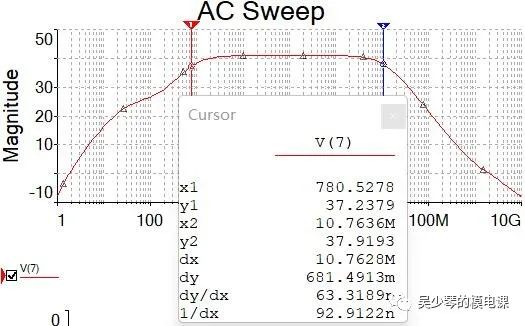
图1 Multsim中求带宽和上下限频率
如果换成PSpice,只要在波形窗口下选择执行Trace-->Measurement,选择相应的测量函数即可
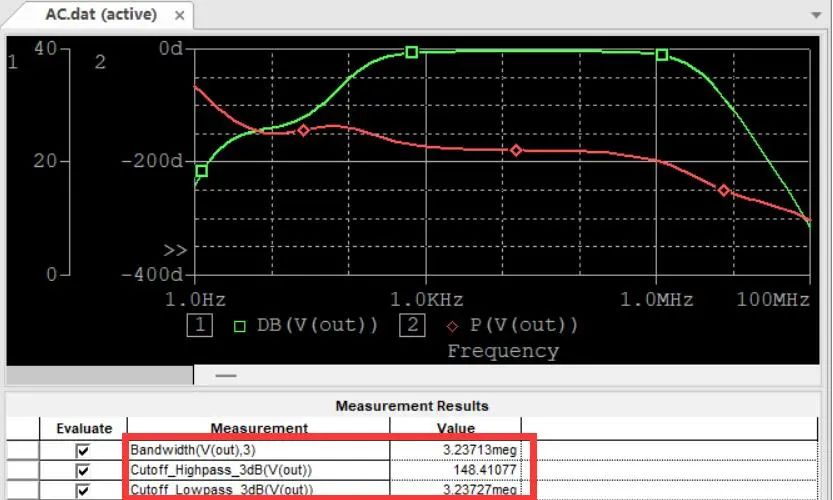
图2 用测量函数计算带宽和上下限频率
显而易见,PSpice的方式既方便又准确。
Measurement函数的使用不仅可用于计算电路的特性值,还用在电路的性能分析(Performance Analysis),以及蒙特卡洛分析中的直方图绘制,而它更是后续PSpice高级分析(Advance Analysis)的基础哦ฅʕ•̫͡•ʔฅ。
测量函数的使用
1
电路特性值的计算
想要实现图2这样的结果我们可以有两种途径:
方法一:
在PSpice的波形显示(Probe)窗口中选择执行Trace-->Measurement,屏幕上将出现对测量函数进行各种处理的对话框
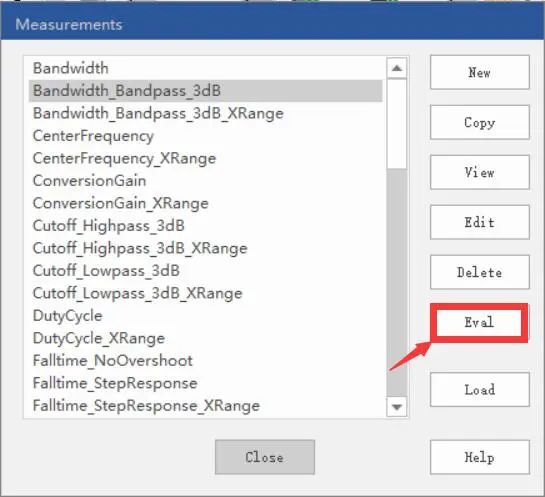
图3 测量函数的对话框
对话框中列出了56个测量函数,供用户从现实的波形中提取表征电路特性参数的值(如带宽、中心频率、最大值等)。*
文后给大家整理了自带的测量函数的名称和功能,有需要的记得收藏,以便日后查阅~~~
图3右边的按钮的作用是对测量函数进行新建、复制、查看、修改、调入等各种处理。
对于测量3dB带宽,选择Bandwidth_Bandpass_3dB,点击按键”Eval“,出现如图4所示的对话框。在对话框中单击Name of trace to search后的按键。
在随后出现的Traces for Measurement Arguments列表框中选择测量变量,选择好后点击OK,随后测量变量进入Arguments for Measurement…对话框。也就是在图4的编辑框中就插入了测量变量
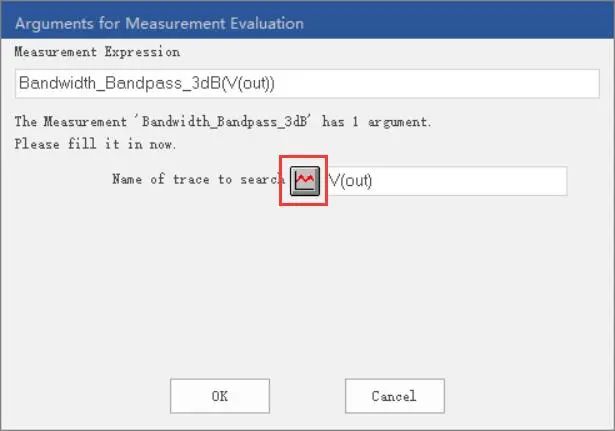
确定后,在波形的下方就会出现Measurement Results窗口,如图4所示。可以用同样的方法加入上下限频率
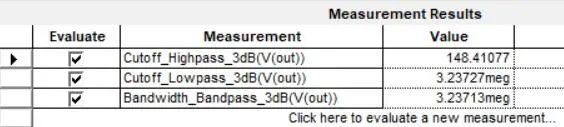
图4 函数计算结果
方法二:
在波形显示上执行菜单命令Teace--->Evaluate Measurement,或者是直接点击工具栏中写着"f(x)"的按钮,弹出Evaluate Measurement对话框,如图5所示,对话框右侧是测量函数,左侧是节点变量。选择测量函数,输入节点变量计算测量函数值,确定后测量结果将显示在波形下方,和图4相同。
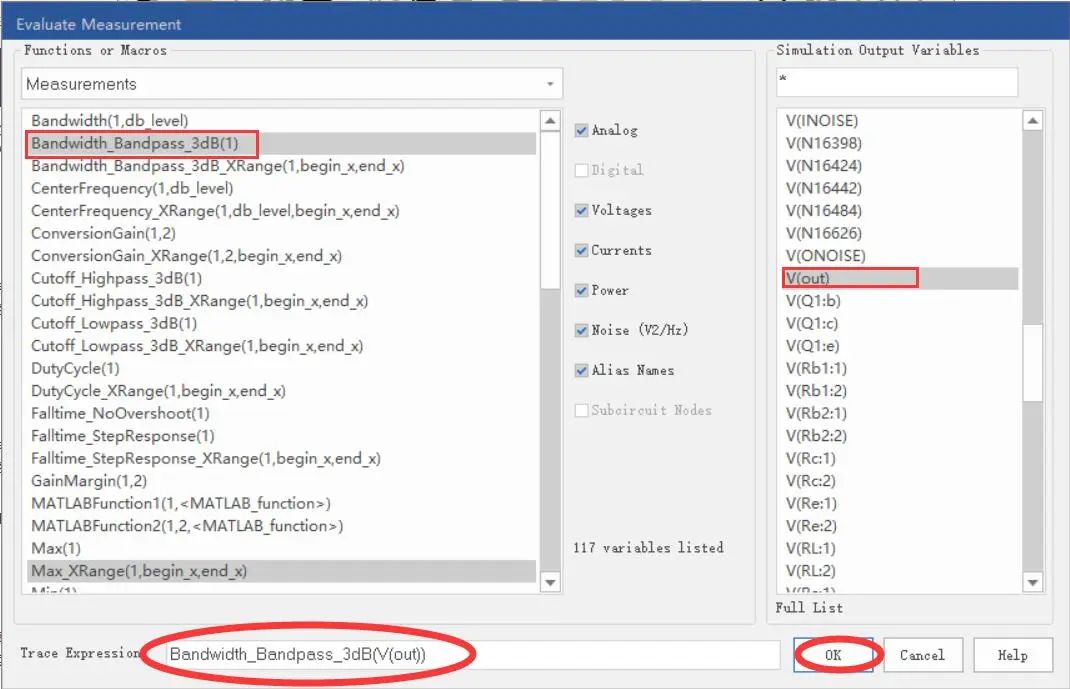
图5 测量函数计算对话框
通过执行View-->MeasurementResults,可以使波形窗口下方计算结果列表在显示和消失之间变化
2
电路性能分析
电路性能分析的作用是定量分析电路特性随着某一元器件参数的变化关系。
比如为了分析放大器的带宽随着电路中偏置电阻(比如Rb1)参数的关系,可以按第六期参数扫描分析方法,使该电阻的阻值在一定范围内变化,对于每个取值,均进行一次交流分析,仿真后使用本文前面计算电路特征值的方法调用测量函数,就得到如下的仿真结果:
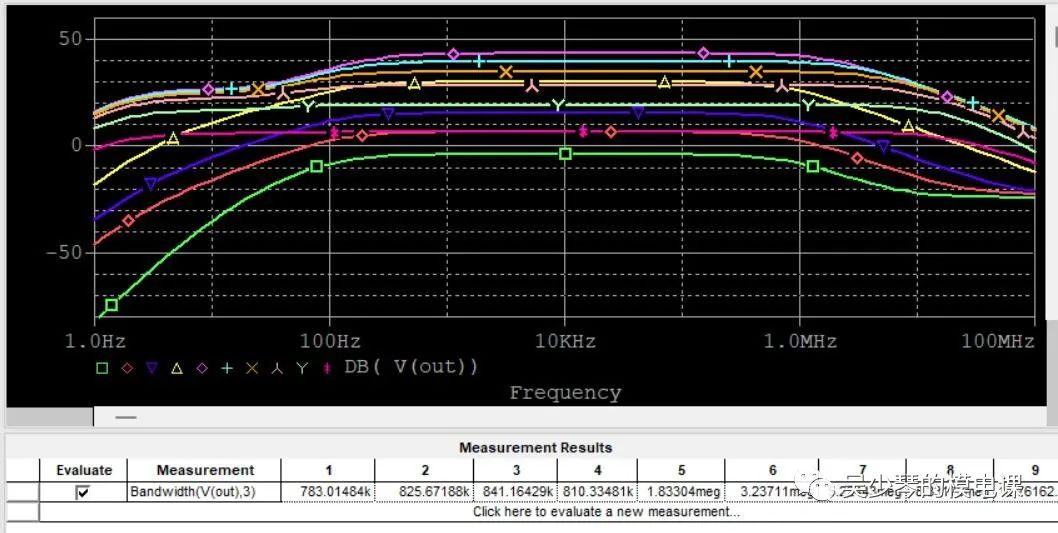
接下来是启动电路性能分析的过程:
在参数分析结束后,在Probe窗口下选择Trace--> Performance Analysis命令。出现图6所示的对话框。
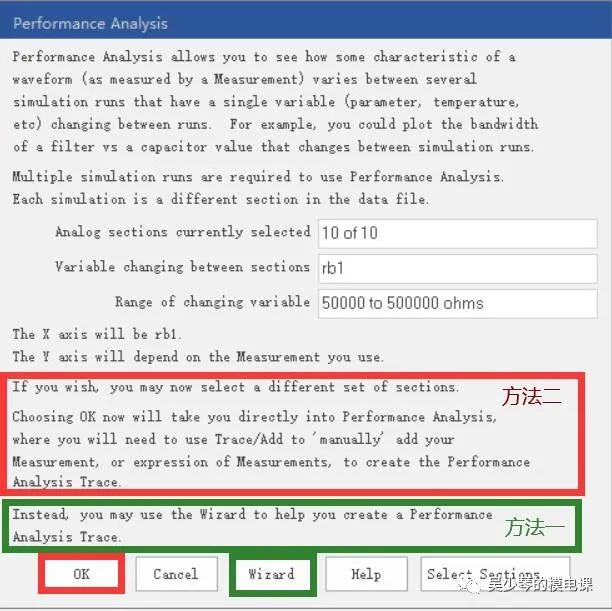
图6 性能分析的对话框
图6对性能分析操作进行了说明,例如参数变化范围,坐标变量名等。同时提示针对测量性能分析,可以采用两种不同的操作方法:
第一种是是按“Wizard”按钮,按照屏幕提示操作方式分步骤进行电路测量性分析;
第二种是直接点击“OK”按钮,由用户直接在Trace>Add选择相应的电路特性函数进行电路性能分析。
下面分别详细阐述这两种方法
方法一 屏幕引导方式
如果你是第一次使用性能分析方法,可以按照第一种方法,按照下面四个图的提示分步进行。每一步确认后按“Next”进入下一步。
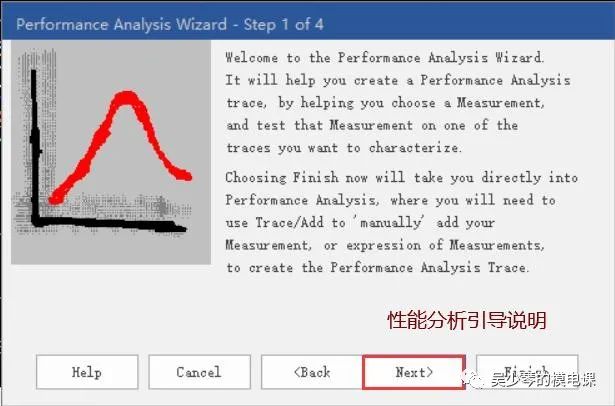
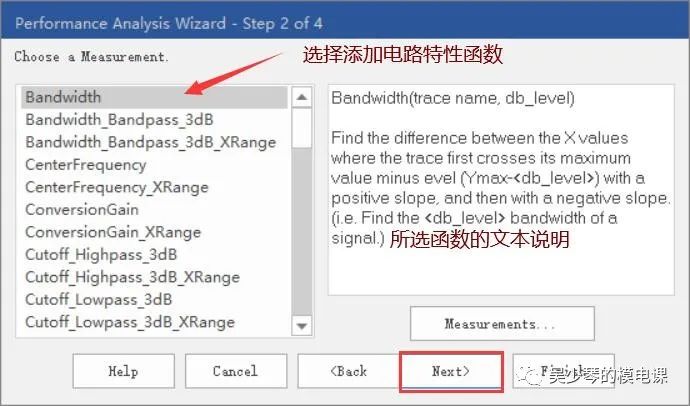
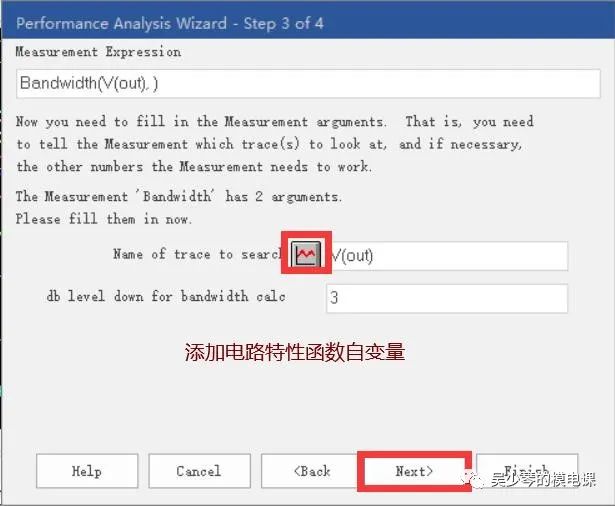
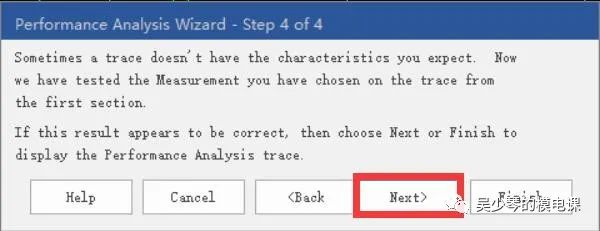
图7 屏幕引导方式进行测量性能分析
如果设置没有问题,在第四步按“Next”后,就可以退出引导,在波形显示窗口上方增加一个性能分析的计算结果,如图8所示。横轴是全局参数电阻阻值,纵轴是计算带宽的测量函数。
这样带宽随着电阻值的变化情况就一目了然了。
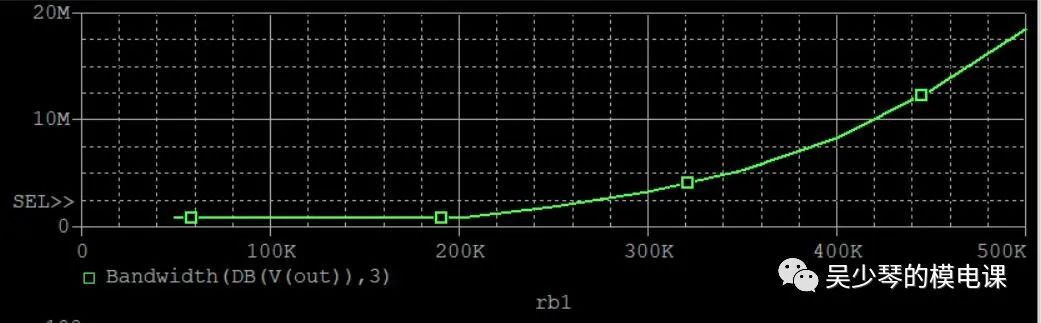
图8 放大器中偏置电阻和带宽的关系
显然,得到图8的关系图后,在设计电路时就可以根据带宽的设计要求,选取合适的偏置电阻了。
方法二 直接选择的方式
屏幕引导适用于初学者,一般常用方式是直接在图6对话框下按“OK”按钮,或是按下菜单栏中的
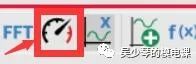
按钮。这时会在直接在波形显示屏幕上方多出一个坐标轴。
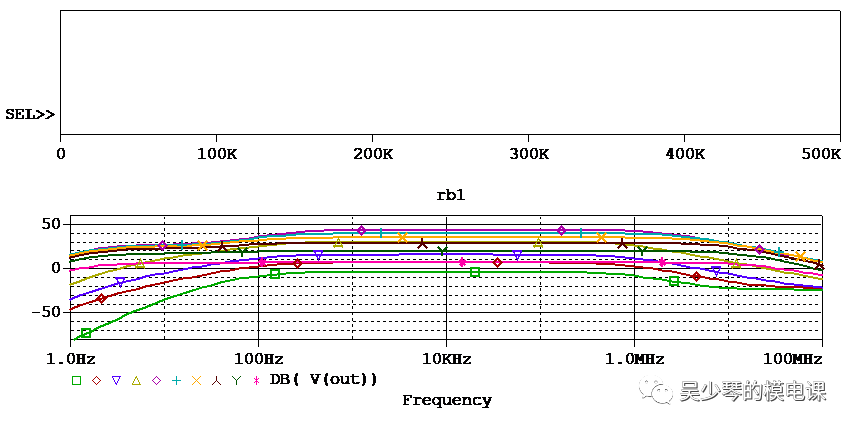
图9 点击性能分析按钮后的波形显示区
然后选择菜单栏Trace>Add Trace,或者点击相应图标,在“Functions and Macros”中选择带宽bandwidth(1,db_level),设置变量后,点击确定,同样得到如图8所示的结果。
测量函数的应用除了计算电路特征值和进行性能分析之外,还有就是蒙特卡分析中的直方图了。这个在蒙特卡洛分析那一期中已经介绍过了,这里就不赘述了ฅʕ•̫͡•ʔฅ
编辑和创建测量函数
PSpice中自带了五十多个测量函数,但有时所给的测量函数却满足不了要求,比如自带的测量函数计算带宽的函数用于计算第六期中介绍的陷波器就不合适,会弹出如下错误提醒:
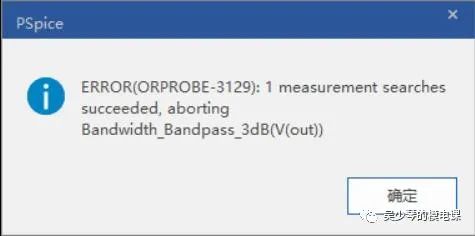
这时就需要对原有的测量函数进行修改,或是自己新建一个测量函数。
不管是修改还是新建都需要先对测量函数的格式有一定的了解
测量函数的格式
测量函数的格式下:
函数名(波形名1,…波形名n,替换变量1,…替换函数m)=测量表达式
{
1|搜索命令!1;
……
n|搜索命令!m;
}
上述搜索命令行中第一个数字1~n是波形名序号,后面的1~m是搜索到的数据点序号。
函数名:赋予测量函数的名称,执行电路特性分析时出现在测量函数列表中的名字。
波形名1~n:是搜索命令的对象,被测量的信号波形的名称,以数字1到n代表顺序的波形,调用时要改用实际的波形名,如前面例子中V(out)等。
替换变量:是搜索命令执行过程中涉及到的与相应波形名相关的参数,调用相应函数时,要给出替换变量的实际参数。
以带宽的测量函数Bandwidth来说明一下上述的格式,
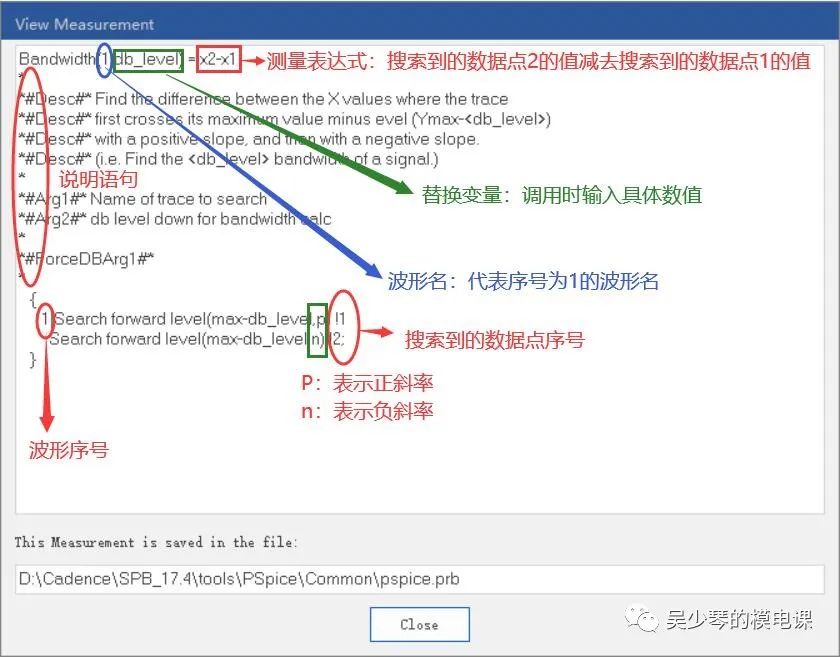
图10 带宽测量函数的格式详解
测量表达式中可以包含全部的算术操作符(+,—,*,/等),以及作用于单个点的函数(ABS(),SIN(),SQT()等),计算结果是一个数值即可。
测量函数为了对波形进行必要的分析,比如寻找最大值,测量带宽,确定高低功率点等,都需要执行一系列的搜索命令,一般每执行一次搜索命令会得到一个数据点,为区分这些数据点,方便对它们的处理,对搜索命令顺序编号,搜索到的数据点也用相同序号,第一次搜索得到的数据点为“x1,y1”,第二次为“x2,y2”。
测量表达式就是对搜索到的这一系列数据点进行运算的表达式,结果即为测量函数值。比如带宽的表达式就是沿着X轴向前搜索,得到符合参数要求的频率低端和高端数据点x1和x2,带宽的测量表达式应为x2-x1。
测量函数中的注释语句
测量函数的注释行总是从星号开始的:
*#Desc#*描述测量内容或过程等信息。
*#Arg1#*描写用于测量函数的变量,这些注释行将被用于自变量参数设置对话框:
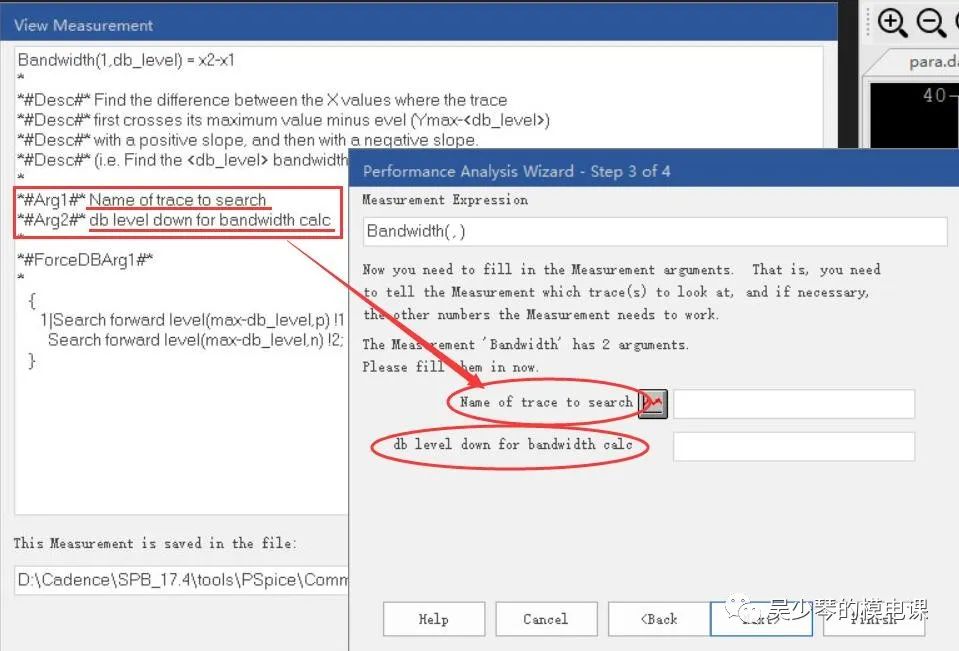
1
修改原有的测量函数
执行Trace-->Measurements 命令,进入图3所示的Measurements对话框,选择最为接近的测量函数,执行Edit按键命令,在随后的窗口中直接修改,然后按ok就可以保存修改。
比如我们对原有的带宽函数修改成用于陷波器的函数,因为陷波器的带宽计算需要先向下搜索,后向上搜索,所以修改代表正负斜率的n和p,将原来的n改为p,原来的p修改为n,就可以使用了。
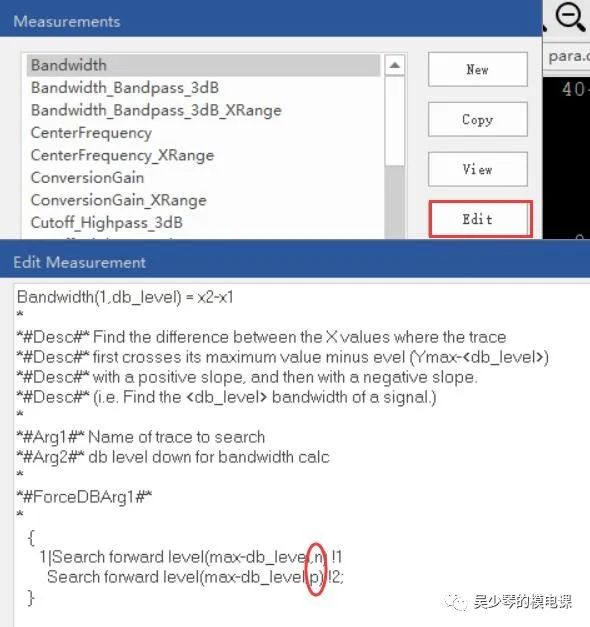
图11 选择Edit修改原有的测量函数
修改后就可以按照前面的方法调用计算电路特性值或进行性能分析了。
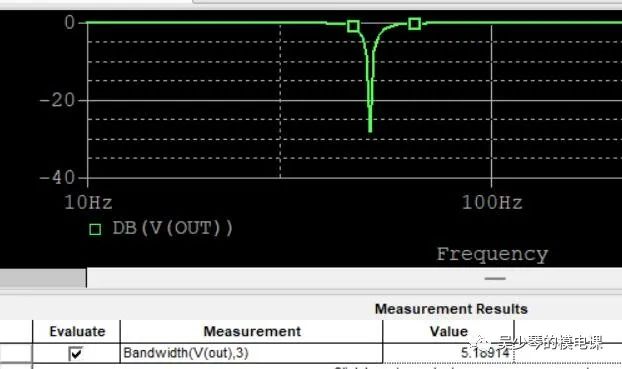
图12 选择修改后的函数计算陷波器的带宽
但是编辑自带函数的方法是直接将软件自带库中的函数修改了,下回要分析正常放大器带宽时,又会弹出错误了。因此还是重新将一个新的函数最为保险。
2
创建测量函数
执行Trace-->Measurements 命令,进入图3所示的Measurements对话框,执行New按键命令,进入New Measurement对话框,
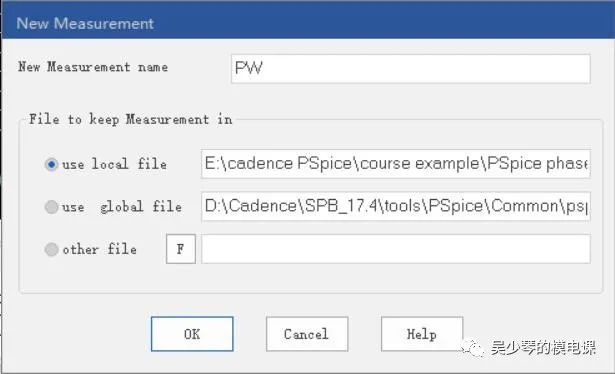
在New Measurement name栏键入测量函数名称,该名称最好能表现测量内容以便于使用时识别。File to keep Measurement in栏中确定保存测量函数的位置。确定后进入函数编辑框,在这里编辑测量函数。
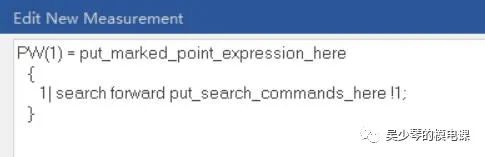
在编辑区内,“=”号后面加入测量表达式,在“{}”号内键入寻找波形特征点的一系列搜索命令,在这里输入用户自己需要的函数代码,比如搜索反向50%的斜率点和正向50%的斜率点之间的宽度,代码如下图所示
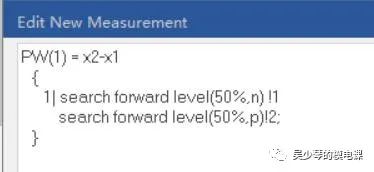
单击OK按钮后,新的测量函数就进入列表框内了。后续就可以像调用自带的测量函数一样进行使用。比如在前面的陷波器电路中,选中新建的测量函数PW,执行按键Eval命令就可以进行计算了
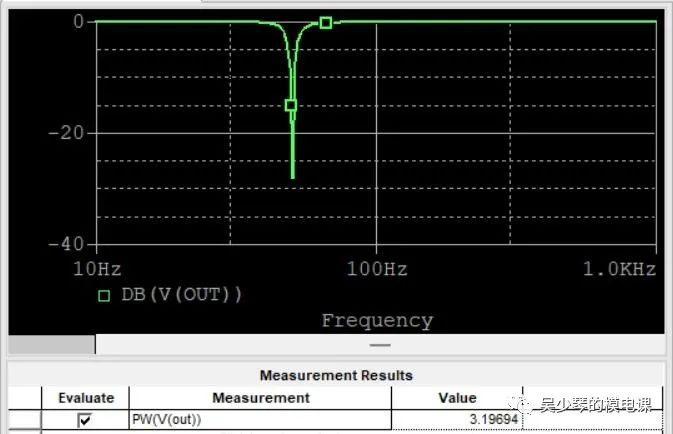
相比修改已有的测量函数,个人认为自己创建新的测量函数更好,可以根据自己电路的技术指标需求创建属于自己的测量函数,而这些函数的数值也将成为PSpice AA模块提供的高级分析的优化指标。
PSpice自带的测量函数
本期的最后给大家整理了图3对话框中包含的56个软件自带的测量函数的名称和功能,供大家查阅。
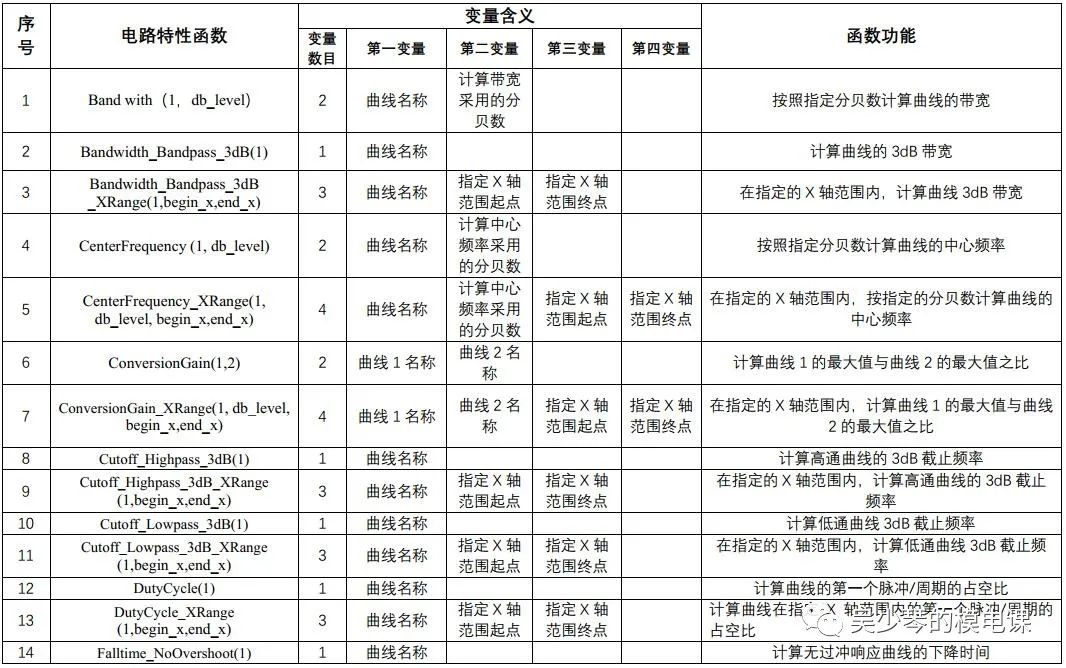
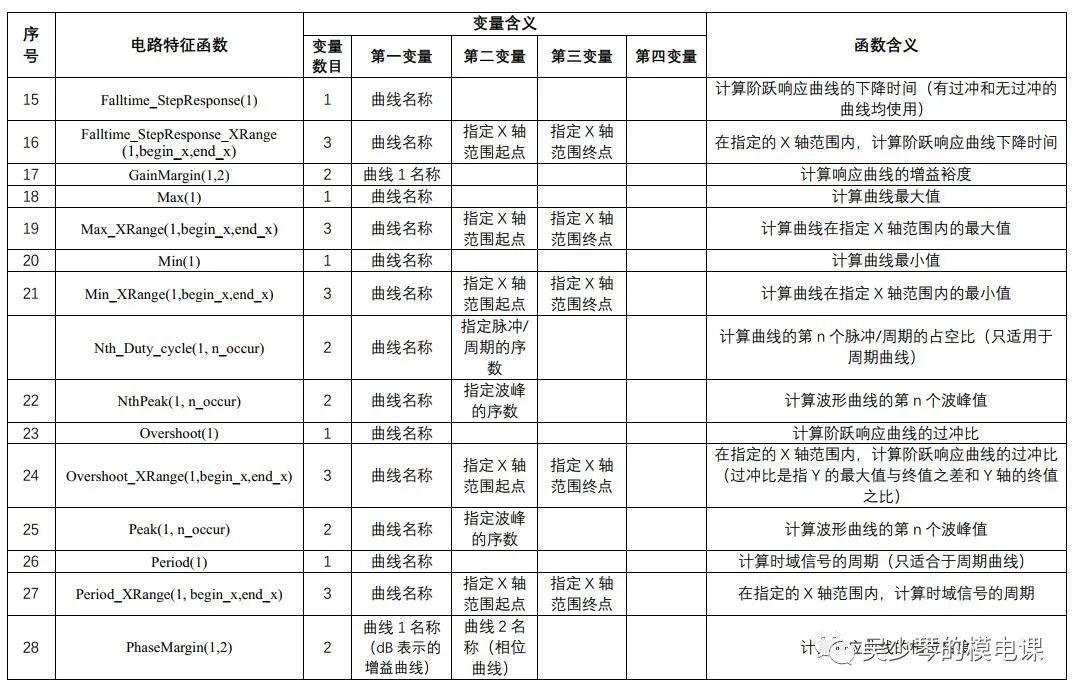
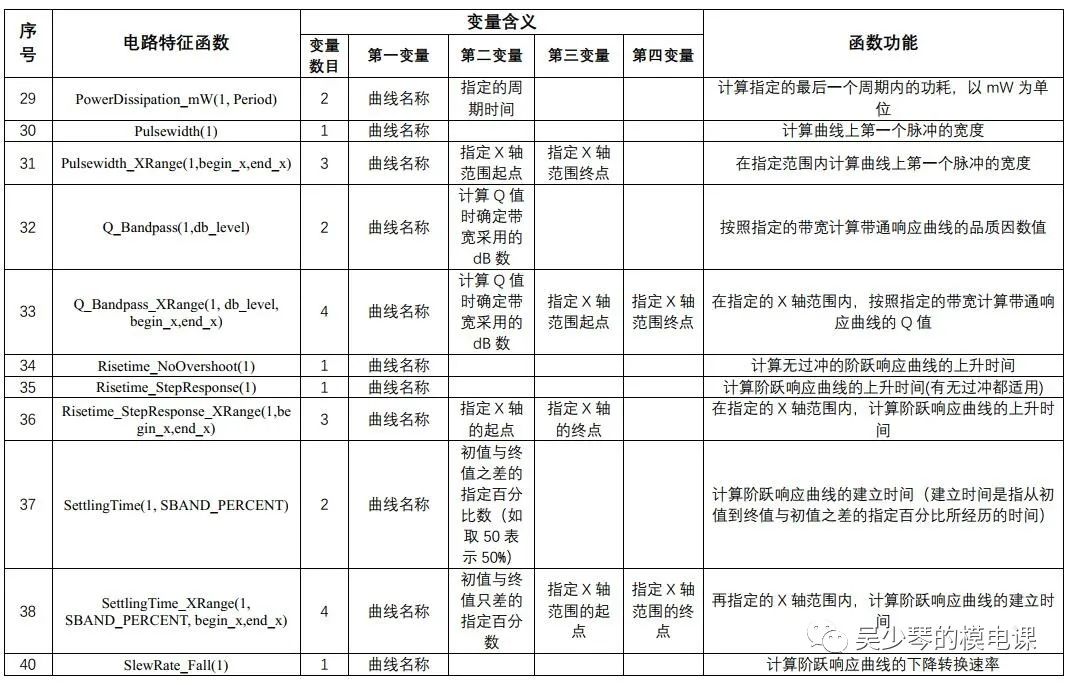
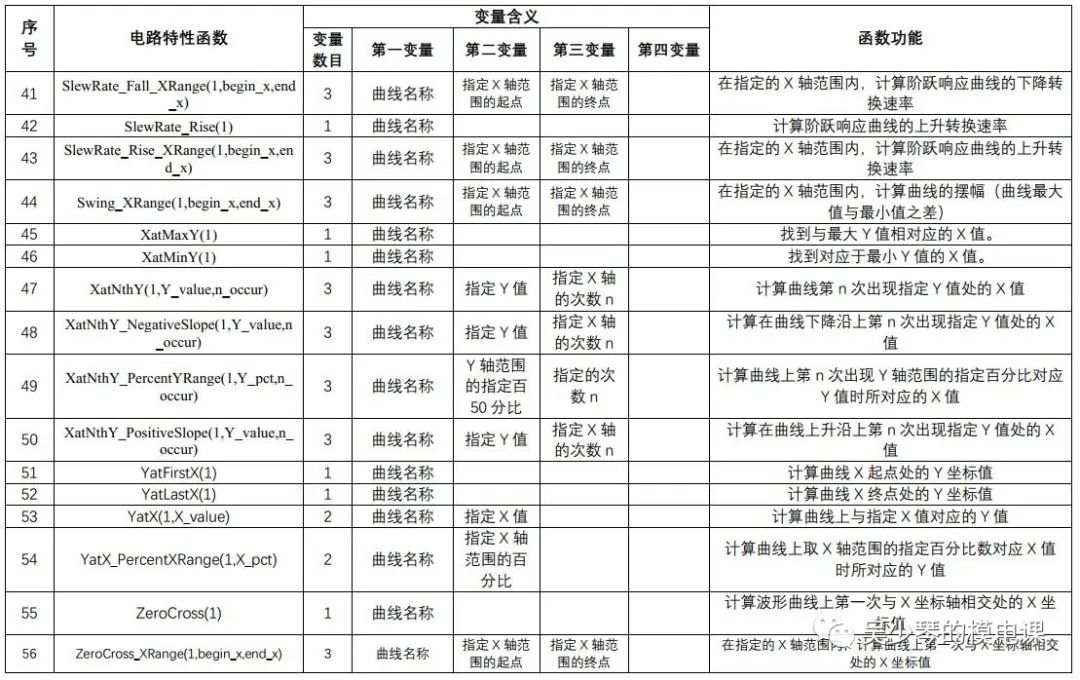
审核编辑:刘清
-
#电路仿真 #PSpice 测量函数电子技术那些事儿 2022-08-21
-
什么是测量GAP?何时需要配置测量GAP2022-05-25 13756
-
PSPICE仿真在开关电源中的应用2021-09-18 1454
-
LM35温度测量电路,LM35 temperature measurement circuit2018-09-20 2495
-
【英文教程】Definition of Measurement and Measurement Theory测量的定义与测量理论2016-11-18 1100
-
pspice 中这些函数是什么意思?(已解决)2014-08-18 7432
-
orcad中pspice的测量函数的使用2013-04-04 9078
-
如何自定义测量函数2012-03-16 2995
-
仿真软件Pspice在实验教学中的应用2010-05-17 628
-
测量系统分析,Measurement Systems Ana2009-07-30 607
-
PSPICE中的电路元器件类型描述2007-11-16 8714
全部0条评论

快来发表一下你的评论吧 !

